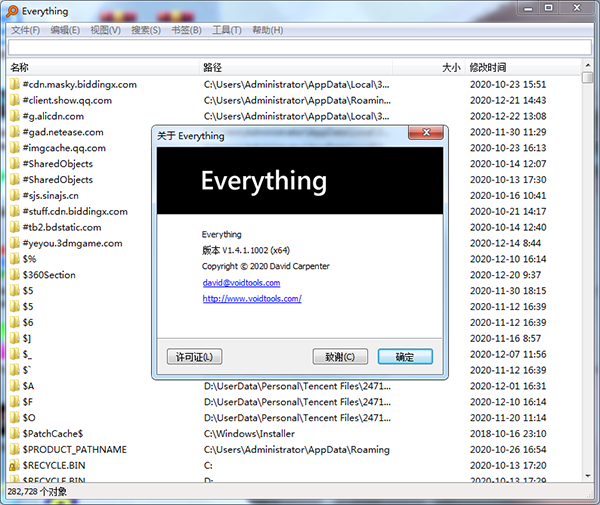
软件特点
-轻量安装文件-支持正则表达式
-干净简洁的用户界面
-可以作为小型文件服务器
-支持中文搜索
-快速文件索引
-快速搜索
-最小资源使用
-便于文件分享
-实时更新
everything怎么搜索U盘文件?
1、插入U盘,右击属性查找U盘的文件格式类型;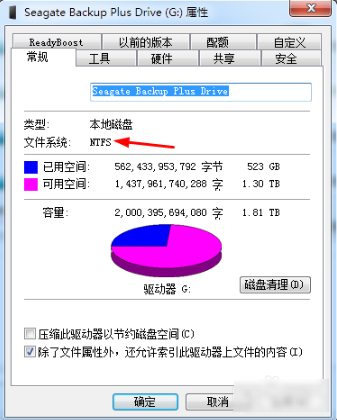
2、打开软件,找到“搜索”菜单;
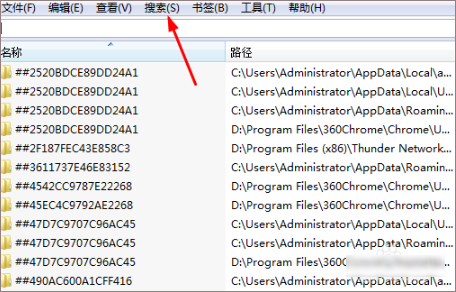
3、展开下拉菜单,点击打开“高级搜索”;
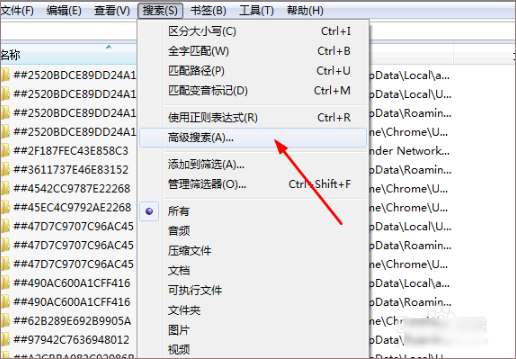
4、打开高级搜索,在搜索文件夹中默认是空的,这样搜索时就会搜索所有内容;
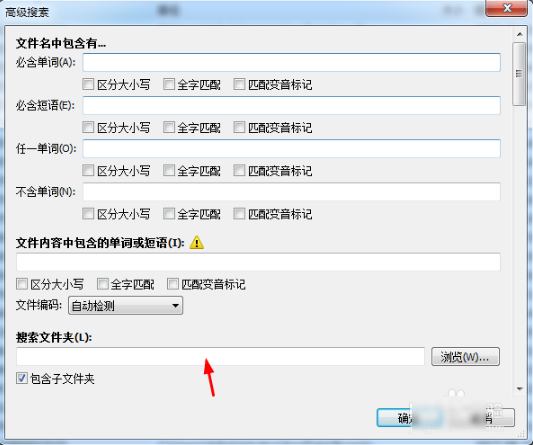
5、要搜索U盘的话,点击右边的浏览按钮,选择U盘即可;
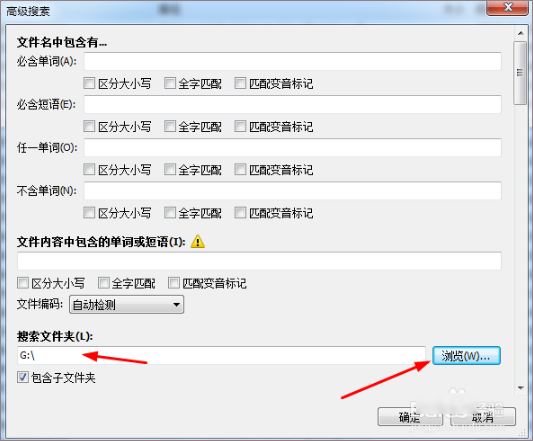
6、在条件框中选择并设置,例如我这输入:bak,搜索U盘中bak的所有文件;
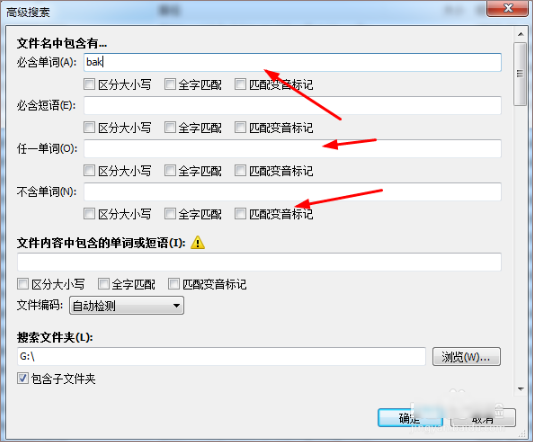
7、点击确定,快速搜索到相关的内容,在搜索框内的格式变为:bak g:\;
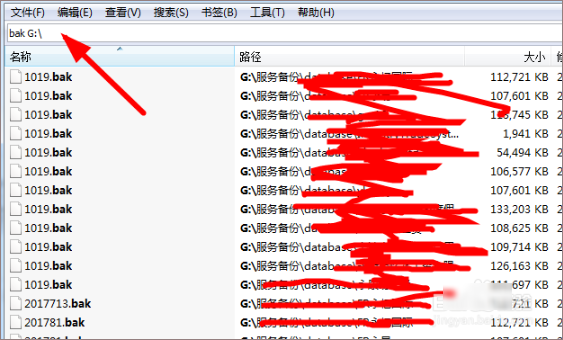
8、点击右边的下拉框,可以快捷搜索不同类型的文件,非常的方便。
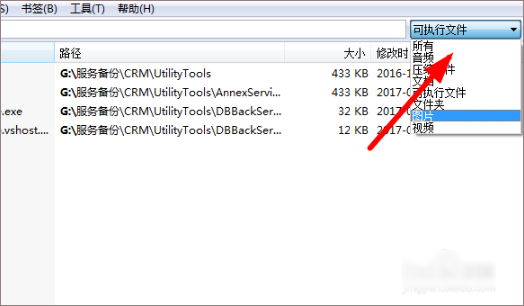
快捷键使用说明
EscapeCtrl + W 关闭 Everything 窗口。F1 打开帮助。
F11 切换全屏。
Ctrl + F1 打开关于页面。
Ctrl + 1 按名称排序。
Ctrl + 2 按路径排序。
Ctrl + 3 按大小排序。
Ctrl + 4 按扩展名排序。
Ctrl + 5 按类型排序。
Ctrl + 6 按修改日期排序。
Ctrl + 7 按创建日期排序
Ctrl + 8 按属性排序
Ctrl + 9 按最近更改日期排序。
Ctrl + B 切换全字匹配。
Ctrl + D 添加当前搜索为书签。
Ctrl + I 切换大小写匹配。
Ctrl + M 切换变音标记匹配。
Ctrl + N 新建搜索窗口。
Ctrl + O 打开 文件列表。
Ctrl + P 打开选项页面。
Ctrl + Q 退出 Everything。
常见问题
1、"Everything" 能否监控文件系统变更?可以监控文件系统变更。
搜索结果就可以反映出文件系统变更。
2、是否占用很多系统资源?
不,软件仅需要使用非常少的系统资源。
全新安装的 Windows 10 (大约 120,000 个文件) 仅需要大约 14 MB 的内存以及不到 9 MB 的硬盘空间。
1,000,000 个文件需要大约 75 MB 的内存和 45 MB 的硬盘空间。
3、 免费么?
这是一款开源且免费的文件搜索软件。
4、怎么样转换分卷为 NTFS?
转换分卷为 NTFS前,请务必备份好任何重要资料。
分卷一旦转换为 NTFS,它将无法转换回 FAT 或 FAT32。
请注意,某些系统可能无法读取 U 盘或 USB 中 NTFS 分卷。
转换分卷为 NTFS:
1)开始菜单,点击运行。
2)输入以下内容并点击确定:
cmd
3)在命令提示符中,输入以下内容并点击确定:
convert D: /fs:ntfs
其中 D: 是待转换分区。
5、如何搜索文件或文件夹?
在搜索框中输入文件或文件夹部分名称,搜索结果将会立即出现。
6、如何使用通配符?
搜索关键词中使用通配符 * 将会匹配任意数量的任意字符。
例如,搜索以 e 开头并以 g 结尾的文件和文件夹:e*g
搜索关键词中使用通配符 ? 将会匹配任一字符。
例如,搜索含有两个字符扩展名的文件:*.??
7、索引全部文件需要多长时间?
仅索引文件和文件夹名,一般仅需几秒便可建立其数据库。全新安装的Windows10(大约120,000个文件)仅需1秒即可索引完成。索引1,000,000个文件将需要大约1分钟。
更新日志
everything简体中文版v1.4.1.1011更新说明1、删除了对OpenFileByID的调用,导致Windows资源管理器停止更新。
2、修复了在LVM_GETCOLUMN中使用错误的列索引的问题。
3、修复了es:url协议的问题。
4、解决了RegisterDeviceNotification失败后,Everything保持卷句柄的问题。
5、修复了将卸载的卷视为NTFS的问题。
6、修复了由于未对齐的内存访问和某些USB磁盘驱动程序而导致的另一次崩溃。
7、修复了重命名文件或文件夹时的问题。
8、修复了未对齐的内存访问和某些USB磁盘驱动程序导致的崩溃。
9、解决了“一切都无法正确显示为活动窗口”的问题。>
下载仅供下载体验和测试学习,不得商用和正当使用。
下载体验
